Word页码第几页共几页如何设置office 2013
1、1.打开需要进行页码设置的Word文档;

2、2.在菜单栏依次选择“插入→页码”;

3、3.或者直接在页脚的位置,双击鼠标左键就可以进入页脚设置界面;
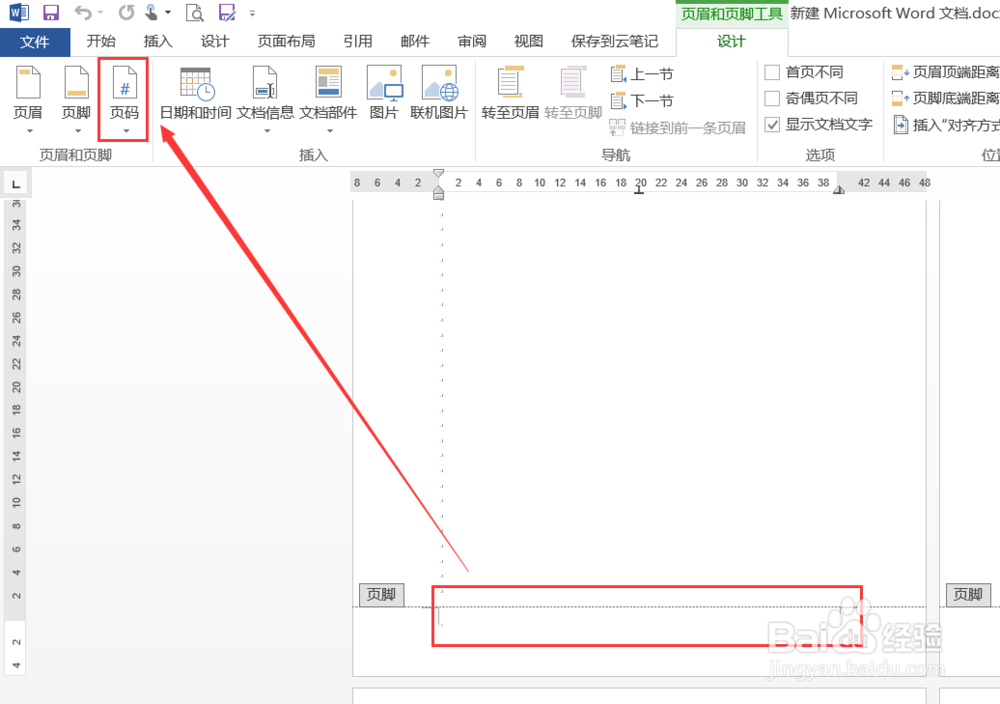
4、4.依次近随塑点击“页码裕罪”,选择自己需要的格式,比如在文档底部中间显示;

5、5.点击后,可以看到格式页码如下,但并不是我们需要的格式,还需修改;

6、6.在第一页页码处,“1/7”,修改为“第1页,第7页”。注意,数字千万不要动,只需要删掉“/”,并凤愁在相应位置添加文字和标点符号即可。
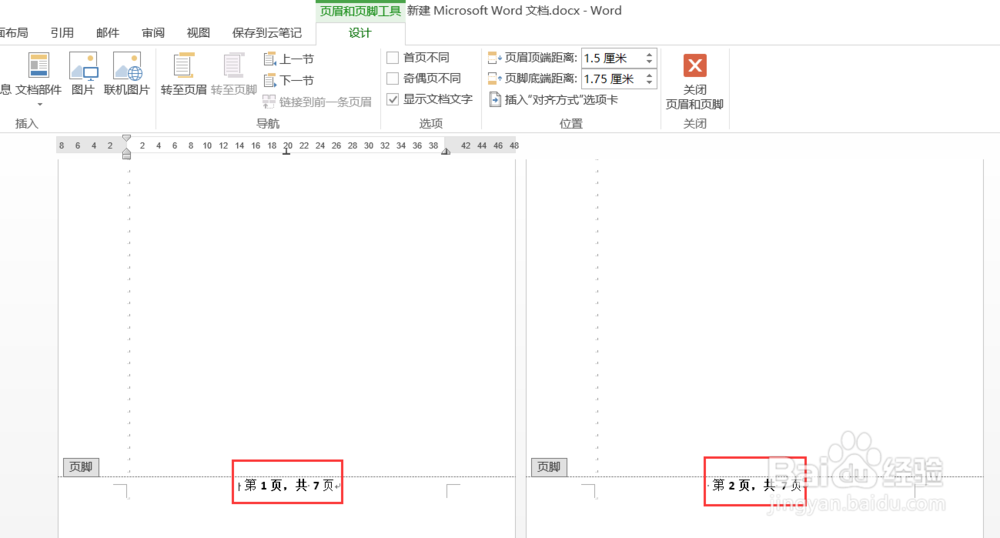
声明:本网站引用、摘录或转载内容仅供网站访问者交流或参考,不代表本站立场,如存在版权或非法内容,请联系站长删除,联系邮箱:site.kefu@qq.com。
阅读量:49
阅读量:155
阅读量:143
阅读量:135
阅读量:78